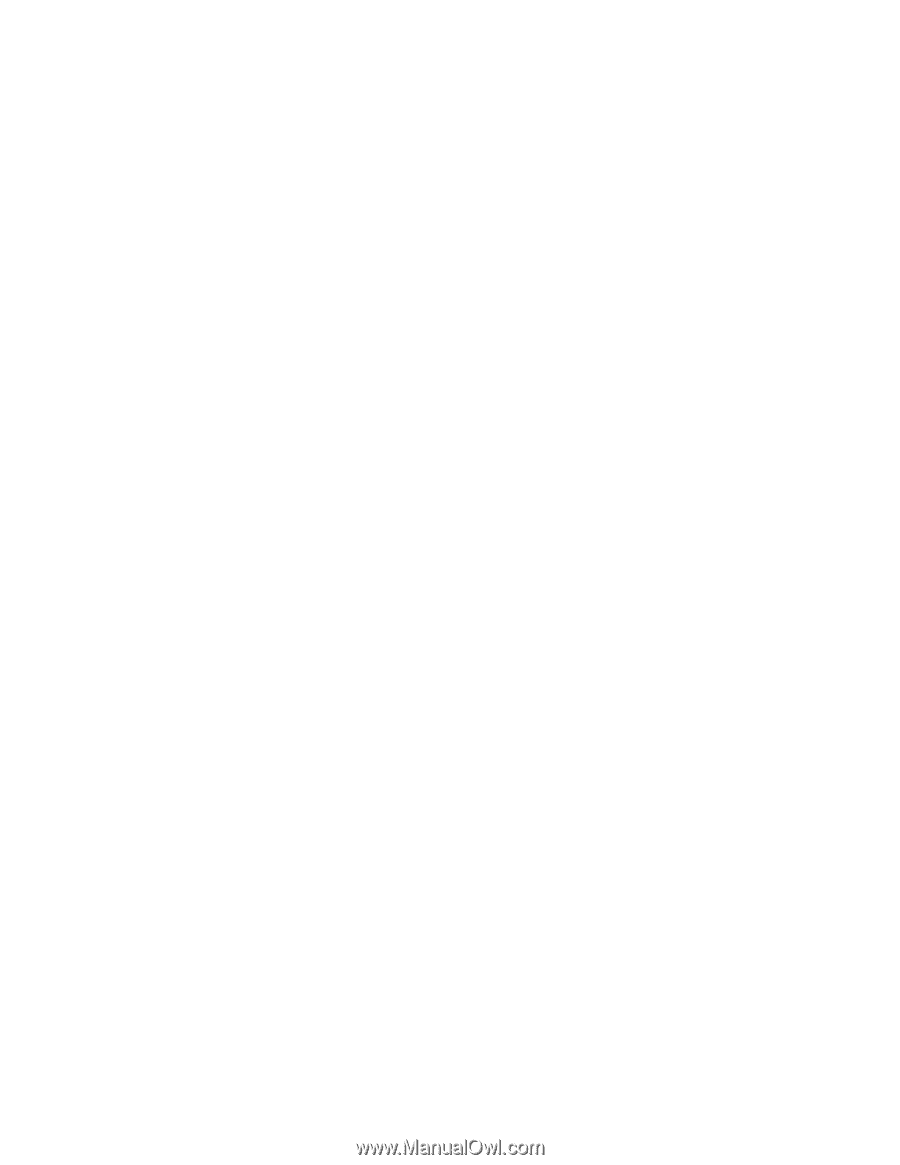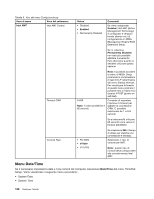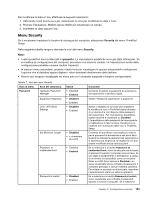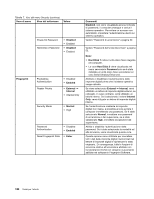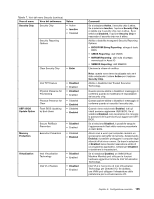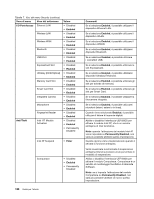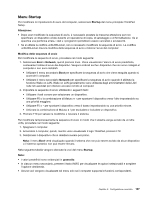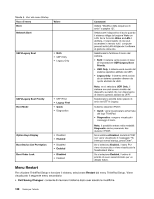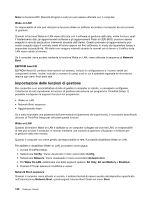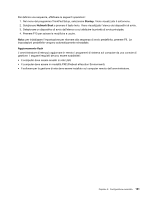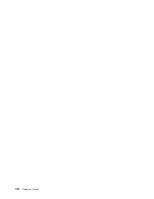Lenovo ThinkPad W530 (Italian) User Guide - Page 145
Menu Startup, Premere F10 per salvare le modificheriavviare il sistema.
 |
View all Lenovo ThinkPad W530 manuals
Add to My Manuals
Save this manual to your list of manuals |
Page 145 highlights
Menu Startup Per modificare le impostazioni di avvio del computer, selezionare Startup dal menu principale ThinkPad Setup. Attenzione: • Dopo aver modificato la sequenza di avvio, è necessario prestare la massima attenzione per non specificare un dispositivo errato durante un'operazione di copia, di salvataggio o di formattazione. Se si specifica una periferica errata, i dati e i programmi potrebbero essere cancellati o sovrascritti. • Se si utilizza la codifica unità BitLocker, non è necessario modificare la sequenza di avvio. La codifica unità BitLocker rileva la modifica della sequenza di avvio e blocca l'avvio del computer. Modifica della sequenza di avvio Per modificare la sequenza di avvio, procedere nel modo seguente: 1. Selezionare Boot o Network, quindi premere Invio. Viene visualizzato l'elenco di avvio predefinito, contenente l'ordine di avvio dei dispositivi. Vengono indicati anche i dispositivi che non sono collegati al computer o non sono installati. • Utilizzare il menu secondario Boot per specificare la sequenza di avvio che viene eseguita quando si accende il computer. • Utilizzare il menu secondario Network per specificare la sequenza di avvio quando è abilitata la funzione Wake on LAN. Wake on LAN generalmente viene utilizzata dagli amministratori della LAN nelle reti aziendali per ottenere accesso remoto al computer. 2. Impostare la sequenza di avvio utilizzando i seguenti tasti: • Utilizzare i tasti cursore per selezionare un dispositivo. • Utilizzare F6 o la combinazione di Maiusc e + per spostare il dispositivo verso l'alto impostandolo su una priorità maggiore. • Utilizzare F5 o - per spostare il dispositivo verso il basso impostandolo su una priorità minore. • Utilizzare la combinazione di Maiusc e ! per escludere o includere un dispositivo. 3. Premere F10 per salvare le modifiche e riavviare il sistema. Per modificare temporaneamente la sequenza di avvio in modo che il sistema venga avviato da un'altra unità, procedere nel modo seguente: 1. Spegnere il computer. 2. Accendere il computer, quindi, mentre viene visualizzato il logo ThinkPad, premere F12. 3. Selezionare il dispositivo che si desidera avviare per primo. Nota: il menu Boot verrà visualizzato quando il sistema che non può essere avviato da alcun dispositivo o il sistema operativo non può essere rilevato. Nella seguente tabella vengono elencate le voci del menu Startup. Note: • I valori predefiniti sono evidenziati in grassetto. • In ciascun menu secondario, premere il tasto INVIO per visualizzare le opzioni selezionabili e scegliere l'opzione desiderata. • Alcune voci vengono visualizzate nel menu solo se il computer supporta le funzioni corrispondenti. Capitolo 8. Configurazione avanzata 127